W wielu przypadkach mamy problemy z komputerem, gdy próbujemy połączyć się z siecią. Ogólnie oznacza to, że prędkość nie jest najlepsza, występują cięcia lub niestabilność. Ale czasami może się również zdarzyć, że niektóre elementy przestaną działać lub że system zaczyna zawodzić . W tym artykule skupimy się na tym. Porozmawiamy o problemie, który czasami pojawia się u użytkowników, gdy łączą się Wi-Fi i zauważ, że komputer zwalnia. Wyjaśnimy, dlaczego tak się dzieje i co powinniśmy zrobić, aby to naprawić.
Dlaczego mój komputer jest zły podczas korzystania z Wi-Fi
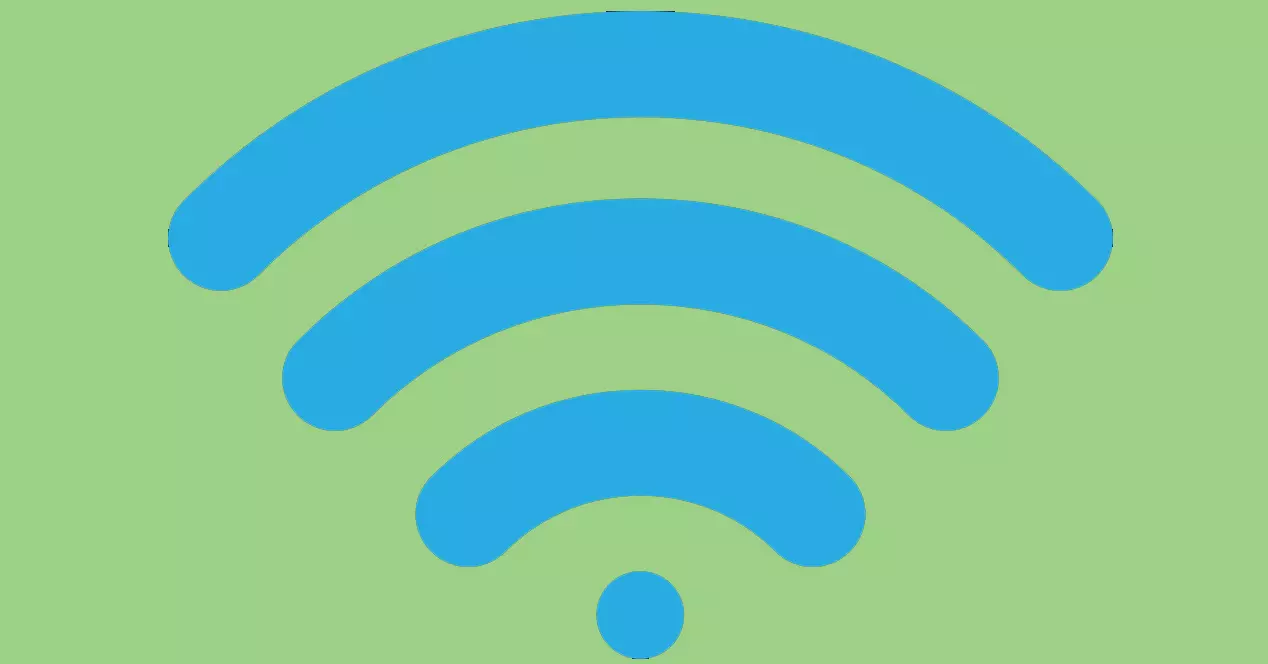
Powody dlaczego nasz komputer zaczyna zwalniać , zostaje złapany lub widzimy, że nie działa tak, jak powinien podczas korzystania z Wi-Fi, są różne. Nie ma jednego powodu, więc będziemy musieli zidentyfikować problem lub wypróbować różne rozwiązania, dopóki nie zobaczymy, że działa dobrze.
Pierwszą przyczyną, jedną z najczęstszych, jest to, że istnieje pewien rodzaj złośliwe oprogramowanie na komputerze . Na przykład może się zdarzyć, że mamy wirusa, który wkradł się podczas instalacji niezabezpieczonego programu, podczas pobierania złośliwego pliku, który otrzymaliśmy pocztą itp. Spowoduje to nieprawidłowe działanie systemu i może zaatakować określone usługi i procesy, takie jak korzystanie z Wi-Fi lub ogólnie z sieci.
Innym bardzo częstym powodem jest to, że mamy przestarzałe sterowniki karty sieciowej . Powoduje to, że karta Wi-Fi nie działa tak, jak powinna i pojawiają się błędy w systemie podczas próby połączenia lub korzystania z niektórych programów. Może się nawet zdarzyć, że te sterowniki nie są poprawnie zainstalowane.
Z drugiej strony, coś podobnego wydarzyłoby się, gdyby Windows nie jest dobrze zaktualizowany . Posiadanie systemu operacyjnego z najnowszą wersją jest równie ważne, aby uniknąć wszelkiego rodzaju problemów, na przykład podczas bezprzewodowego przeglądania Internetu.
Jeśli myślimy o problemie w samej sieci Wi-Fi, jedną z przyczyn może być to, że używamy nasycony kanał . Nasz zespół musi zużywać znacznie więcej zasobów, aby się połączyć, co może spowodować, że karta sieciowa nie będzie działać tak, jak powinna. Ta karta sieciowa może nawet nie być fizycznie podłączona do właściwego portu.
Jak zapobiec spowolnieniu komputera przez Wi-Fi
Po wyjaśnieniu głównych przyczyn, dla których Wi-Fi może spowalniać komputer, porozmawiajmy o tym, co powinniśmy zrobić, aby to rozwiązać. Kilka niezbędnych kroków, które mogą nam pomóc zredukować te problemy i sprawić, że wszystko będzie działać poprawnie. Generalnie nie będziemy musieli instalować niczego dodatkowego, z wyjątkiem samych sterowników na wypadek, gdyby nie były aktualizowane lub programu zabezpieczającego.
Windows Update
Pierwszą rzeczą do zweryfikowania jest to, że mamy Windows zaktualizowany prawidłowo. Jest to bardzo ważne dla optymalnej wydajności, a także w celu uniknięcia pewnych problemów, które mogą pojawić się podczas bezprzewodowego przeglądania sieci.
Aby to zrobić, musisz przejść do Start, wejść w Ustawienia, przejść do Aktualizacja i bezpieczeństwo i tam pokaże nam, czy jest dostępna jakaś wersja, którą możemy zaktualizować. Dodatkowo, jeśli plik był w toku w poprzedniej aktualizacji i podał błąd, to również się pojawi.

Jest to bardzo ważne, aby uniknąć konfliktów. Czasami pojawiają się błędy z Wi-Fi, które utrudniają działanie systemu i jest to spowodowane wyłapaną aktualizacją lub podobnym problemem, który nie pozwala mu dobrze działać.
Miej adaptery z najnowszymi wersjami
Coś podobnego może się zdarzyć ze sterownikami samej karty Wi-Fi. Może się zawiesić, jeśli sterowniki są nieaktualne lub wystąpił konflikt w instalacji. Dlatego musimy to przejrzeć i jeśli coś jest nie tak, to naprawić.
Musimy przejść do Start, wchodzimy do Menedżera urządzeń, idziemy do Sieć adaptery i tam szukamy odpowiedniej karty bezprzewodowej. Wystarczy kliknąć drugim przyciskiem myszy i klikamy Uaktualnij sterownik .
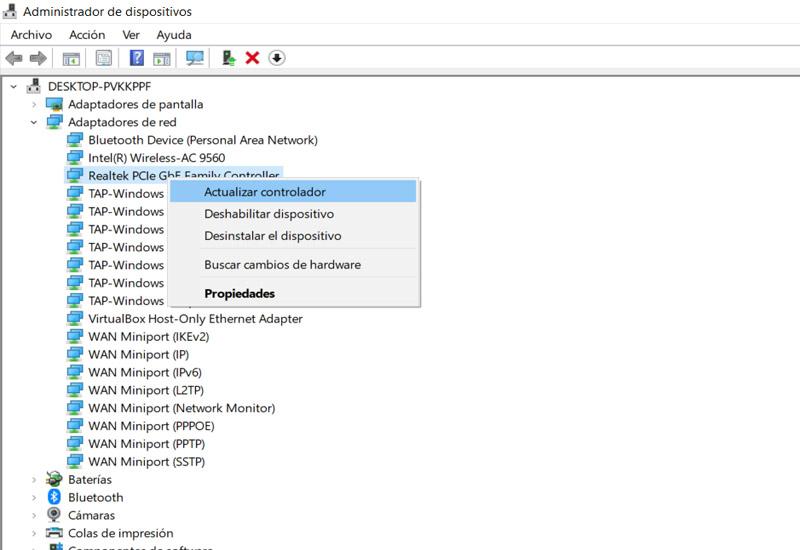
Jeśli zauważymy, że problem będzie się powtarzał po upewnieniu się, że mamy najnowszą wersję karty sieciowej, zawsze możemy kliknąć Wyłącz i ponownie włączyć, aby poprawnie zainstalować ponownie. Istnieje nawet opcja resetowania sieci, którą znajdziemy w Ustawieniach oraz Sieć i Internet.
Utrzymuj bezpieczeństwo sprzętu
Wspomnieliśmy, że jedną z najczęstszych przyczyn spowalniania komputera przez Wi-Fi jest obecność malware . Istnieją wirusy, które mogą działać, gdy komputer łączy się z siecią, a nawet w zależności od używanej karty sieciowej.
W tym przypadku to, co zamierzamy zrobić, to: pełna analiza sprzętu . Musimy używać dobrego antywirusa i szukać zagrożeń. Na przykład Windows Defender, Avast lub Bitdefender to kilka dobrych rozwiązań dla systemu Windows, które pomogą nam uniknąć wejścia złośliwego oprogramowania, a także wyeliminować wszelkie możliwe wirusy.
Jeśli odpowiednio zabezpieczymy sprzęt, unikniemy różnego rodzaju problemów. Chociaż antywirus jest ważny, ważne jest również, aby zawsze instalować programy z oficjalnych źródeł i oczywiście zdrowego rozsądku i unikać problemów.
Zmień pasmo Wi-Fi
Nasycenie Kanały Wi-Fi może oznaczać, że sieć nie działa poprawnie, a nawet komputer zwalnia. Tutaj musimy liczyć się z możliwością wyboru kanału mniej nasyconego, co w zasadzie oznacza, że nie jest on zajęty przez inne pobliskie sieci.
Ale również bardzo ciekawą metodą, aby móc bez problemów połączyć się z siecią i zmniejszyć liczbę awarii, jest: prawidłowo wybrać zespół Używamy. Jeśli na przykład jesteśmy połączeni z pasmem 2.4 GHz i jest ono bardzo nasycone, możemy spróbować pasma 5 GHz.
Dzięki temu możemy połączyć się z wolnym kanałem, a wydajność sieci będzie optymalna. Jest to czynnik, który może znacząco wpłynąć na szybkość i jakość sygnału.
Sprawdź fizyczną awarię lub wypróbuj inne złącze
Czy może być? fizyczna awaria karty sieciowej ? Zwykle dzieje się tak, gdy złącza są uszkodzone i komputer nie rozpoznaje ich prawidłowo. Może to wpłynąć na wydajność i utrudnić działanie sprzętu lub bezpośrednio uniemożliwić połączenie.
Może się również zdarzyć, że korzystamy z niewłaściwego portu USB. Jeśli nasz adapter Wi-Fi umożliwia korzystanie z portów USB 3.0, a my używamy portu 2.0, może to prowadzić do awarii i ograniczeń w użytkowaniu, które ostatecznie wpłyną na sam system.
Krótko mówiąc, czasami widzimy, że komputer zwalnia podczas korzystania z Wi-Fi. Wyjaśniliśmy, jakie są główne przyczyny i jakie kroki musimy podjąć, aby temu zapobiec i osiągnąć dobrą wydajność połączeń.
